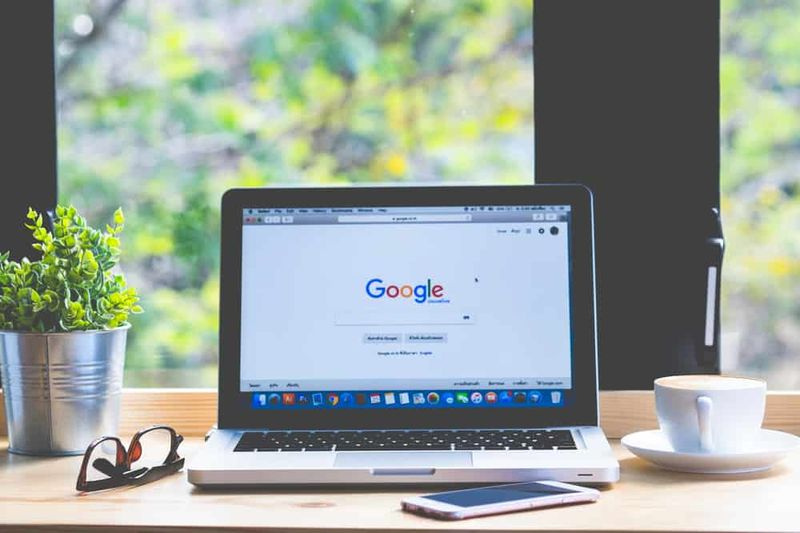Cum se activează Suprapunerea discordiei în jocuri
Discordie a devenit instantaneu cea mai populară și mai utilizată aplicație de chat pentru jocuri pe computer. Iar suprapunerea în joc este o piesă tehnologică incredibil de distractivă, proaspătă și utilă. Acest instrument vă permite să încorporați canale de voce și text Discord în joc, fără a fi nevoie chiar să plecați, ajutându-vă să preveniți orice distragere a atenției. Și apoi îndreptați-vă atenția asupra jocului. În acest articol, vom vorbi despre cum să activați suprapunerea discordiei în jocuri. Sa incepem!
Cum se activează suprapunerea discordiei
Pentru a activa suprapunerea jocului Discord, deschideți meniul Setări atingând pictograma roată din dreptul numelui dvs. Și avatar și în colțul din stânga jos al ferestrei.
În primul rând, este important să rețineți că trebuie să utilizați Aplicația Discord pentru a activa suprapunerea. Deoarece opțiunea nu este disponibilă printr-un browser web. Dacă doriți să activați suprapunerea Discord, urmați acești pași simpli:
eliminați prezentarea de diapozitive de pe site
- Mai întâi, deschideți fișierul Setarile utilizatorului meniu (pictograma roată din colțul din stânga jos al ecranului).
- Sub Setări aplicație , atingeți butonul Acoperire , apoi comutați la Activați Suprapunerea în joc . De asemenea, puteți bloca suprapunerea în mod implicit, doar atingând Shift + ` pe tastatură.
- În cele din urmă, faceți clic pe Activitatea jocului pentru a activa sau chiar a dezactiva suprapunerea pentru anumite jocuri.
Cum se personalizează suprapunerea discordiei
De asemenea, puteți utiliza setările din acest meniu pentru a modifica dimensiunea avatarurilor afișate în suprapunere. Sau pentru a selecta când sunt afișate numele și utilizatorii.
Derulați în jos până la partea de jos a meniului Suprapunere pentru a găsi poziția de notificare. Atingeți unul dintre cele patru colțuri gri ale ecranului pentru a seta unde doriți să se afișeze suprapunerea. Apoi, apăsați pe pictograma cercului invers din dreapta din mijloc pentru a dezactiva notificările suprapuse.
De asemenea, puteți atinge comutatorul din partea de jos a meniului pentru a afișa notificări text, precum și notificările vocale obișnuite.
Pentru a activa sau dezactiva suprapunerea jocului Discord pentru anumite jocuri, deschideți meniul Setări și selectați fila Activitate joc. Atingeți pictograma monitorului din dreapta unui joc pentru a activa sau dezactiva suprapunerea.
producător de muzică gratuit pe 8 biți

Puteți regla aceste setări și în timpul jocului. Afișați meniul de suprapunere din joc apăsând Shift + `(sau comanda rapidă personalizată de la tastatură, dacă ați setat una) și apoi atingând pictograma dințată.
Cum să fixați Windows pentru a discorda Suprapunerea
Când suprapunerea dvs. este în funcțiune, puteți fixa o fereastră de chat text peste joc. Deschideți orice joc și apoi apăsați Shift + `(sau orice altă combinație de taste pe care ați setat-o mai devreme) pentru a afișa meniul de suprapunere din joc. Atingeți pictograma PIN pentru a face să apară o fereastră chiar și când coborâți meniul de suprapunere din joc. De asemenea, puteți regla opacitatea acestei ferestre atingând pictograma Opacitate și reglând glisorul.
În pași
Când setați că suprapunerea este activată, puteți selecta și fixarea unei ferestre de chat text peste joc:
- Deschideți orice joc, apoi atingeți Shift + ` pentru a afișa meniul de suprapunere.
- Apăsați pe pictograma pin pentru a afișa o fereastră chiar și atunci când minimizați meniul de suprapunere.
- Făcând clic pe Opacitate pictogramă și deplasând glisorul, puteți regla opacitatea ferestrei de text de chat.
Evident, Discord oferă cu adevărat orice setări și opțiuni de care ar putea avea nevoie un jucător. Tot ce trebuie să faceți acum este să vă asigurați că suprapunerea dvs. este cât se poate de curată și simplă. Atunci când afișați încă informațiile necesare, pentru a vă maximiza eficiența în jocuri.
Concluzie
Bine, asta a fost tot oameni buni! Sper că băieților vă place acest articol de suprapunere a discordiei și, de asemenea, vă va fi de ajutor. Dă-ne feedback-ul tău despre asta. De asemenea, dacă aveți întrebări și probleme suplimentare legate de acest articol. Apoi anunțați-ne în secțiunea de comentarii de mai jos. Ne vom contacta în curând.
O zi bună!
Vezi și: Cum să vizualizați mesajele șterse pe discordie
fov in fallout 4